五年级信息技术上册第二单元第二课教学案例
《五年上册信息技术2课》优秀教案

三归纳总结(5’)
学生操作:将光标定位到指定位置,输入文字即可插入,用鼠标定位指定文字,再按De再指定位置,选粘贴。
学生操作:在【开始】菜单,单击“编辑”中的【查找】,再弹出的对话框中,按要求操作。
学生交流学习“小锦囊”
学生汇报学习收获
按要求关闭电脑。
巡视,帮助有困难的学生。
板书设计
二编辑文字
插入与删除文字
复制与移动文字
查找与替换文字
课后反思:
(信息)科课时教案(02)
执教者
教学内容
第(2)单元
第一课时
课题
编辑文字
教学理念
面向全体,注重素质教育
知识与技能目标
插入与删除文字。
复制与移动文字。
查找与替换文字。
过程与方法目标
插入与删除文字。
复制与移动文字。
查找与替换文字。
情感态度与价值观目标
培养学生良好的信息素养。
教学重点
插入与删除文字。
复制与移动文字。
查找与替换文字。
教学难点
插入与删除文字。
复制与移动文字。
查找与替换文字。
教学准备
电脑
教学过程
教师引领
学生活动
关注差异
一组织教学(5’)
师生问候
学生开机等待。
鼓励全体参与
二学习新知(30’)
1任务一:插入与删除文字
2任务二:复制与移动文字
3任务三:查找与替换文字
要求:打开指定文件如“carl.jpg”
小学五年级上信息技术集体备课教案

小学五年级上信息技术集体备课教案第二节,制作我的实示文稿-,教学内容。
本课选自小学五年级上册第二单元第二节课制作我的演示文稿,本课主要学习内容是主度学习启动Wps演示文稿,认识Wps演示窗口.制作幻灯片封面,新建幻灯片保存文件二,学情分析.在这之前学生对Wps有了一定的认知,在课堂上也接触了许许多多教师制作的WPS,且撑握了电脑的基本操作,这些都为本文的学习奠定了一定的学习基础,有利于学生更好地理解wps三,教学目标(-).知识与技能:1,认识wps演示文稿。
2,启动WPS演示.3,新建wps演示文稿(二)过程与方法:动手制作封面幻灯片.保存文件(三)情感态度与价值观;互帮互助.做一做。
同学相互帮助制作幻灯片四,教学重难点(-)教学重点:1,认识Wps演示文稿2,启动wps演示文稿.3,新建WPS演示文稿4,保存文件(二)教学点难I1动手制作幻灯片封面2,互帮互助,做一做制作出自己喜欢的演示文稿五,教学过程(一)导入谈话导入同学们,老师平常做的课件就是我们今天要学习的Wps演示文稿,同学们看到老师精心制作的演示文稿时,有没有非常的羡慕,是不是也很想制作同样的演示文稿呢用哦们今天就来学习一下如何制造一个优秀的WPS 演示文稿(二)启动WPS演示文稿现在请同学们看到软件Wps o并双击启动WPS演示文稿.生:启动WPS演示文稿.师:应用WPS.同学们启动WPS演示文稿后选择空白的地方,点击新建WPS文件(三)认识Wps演示窗口,WPS演示窗口中有哪些是我们需要注意的呢?生;有幻灯片编辑窗格,选项卡,任务窗格等。
师:自己动手认一认他们(通过动手认识WPS演示文稿里面的各项功能)(四)制作幻灯片1.单击空白演示文稿处、输入方字浪漫诗仙李白(设为宋体∙42).【学生动手试一试教师给予的指导】2.插入图片.调整图片位置学生自主从本地文件中选择自己喜欢的图片并插入WPS演示文稿中并自动调整位置(五)单击开始选项卡,选择新建幻灯片学生开始动手,点击开始选项卡,选择新建幻灯片,并确定适合板式单击(学生动手制作幻灯片)(六)保存文件点击左上角文件下拉出现保存选项点击保存即可(学生动手试一试)(七)互帮互助做一做学生可以以小组的形式制作一个自己喜欢的Wps演示文稿,通过多方努力共同制作一个让人精彩的演示文稿六,小节作业总结本堂课的教学重点及及教学难点以及提示学生该注意的选项,让同学们自愿组合,制作,Wps演示文稿七,板书设计第二节制作我的演示文稿技能学习试一试认识WPS演示窗口互帮互助做一做制作WPS演示文稿第八,教学反思本次备课属于集体备课,教案是针对于五年级全部的学生,但各班应根据自身的实际情况,结合实际问题,具体问题具体分析,在备课的过程中,应搜集多方资料,在没上课之前放到学生的计算机上,便于学生能在最短的时间里,在本地的图片里面找到需要的材料。
青岛版五年级上册信息技术第二单元教案

青岛版五年级上册信息技术第二单元教案第二单元信息共享与安全第一课信息及其特征一、教学目标:知识目标:了解人类可以感知各种各样的信息;掌握人类表达信息的多种方式;了解信息的主要特点。
技能目标:能够区别信息和载体。
情感、态度和价值观目标:感受信息的价值和重要性;初步建立信息的交流和共享意识。
二、教学重点:信息及其特征三、教学难点:能够区别信息和载体。
四、教学过程:(一)导入:听上课的铃声响了,这说明我们要上课了。
看窗外的树叶落了,这说明冬天来了……这些都告诉我们一些信息,可以说信息无处不在,无时不在。
(二)学习与探究:1、无处不在的信息(1)阅读教材,找出信息的概念,并举例说出身边的信息。
信息:可以把人类感官感觉到的东西成为信息。
(2)想一想,回答下面的问题婴儿主要通过什么方式表达信息?(哭的声音、表情、动作)你现在主要通过什么方式和父母交流?(语言、表情、动作)人和计算机交流信息主要通过哪些器官?(手眼口耳)2、我们是如何表达信息的(1)阅读教材,找出信息媒体和信息载体的概念,并举例说出。
信息的媒体:把用来表达信息的声音、文字、图像等称为信息的媒体信息载体:承载信息的物质成为信息的载体,如纸张、磁带、光盘、U盘等。
(2)练一练,回答下面问题你最擅长用什么方式表达信息?你使用的课本是信息吗?信息为什么必须依附于某种载体而存在?(3)小游戏,请做出喜怒哀乐四种表情。
(4)一点通:信息是人类的重要资源。
(5)信息的特这个:可传递性、共享性、可处理性、时效性、载体依附性等。
2、信息的价值(1)阅读教材,举例说出信息可以创造什么价值?(经济、社会等)(2)想一想:如果你有一个思想,我有一个思想,我们在进行交换的时候,我们就会各自同时拥有两种思想。
这句话说明了一个什么道理?信息可以传递、共享。
第二课信息技术介绍二、教学目标:知识目标:了解什么是信息技术;了解现代信息技术及其发展趋势。
技能目标:掌握信息技术和其他技术的区别;能够区分不同类型的信息技术。
小学信息技术五年级上册第2课《动画制作工具flash》教案
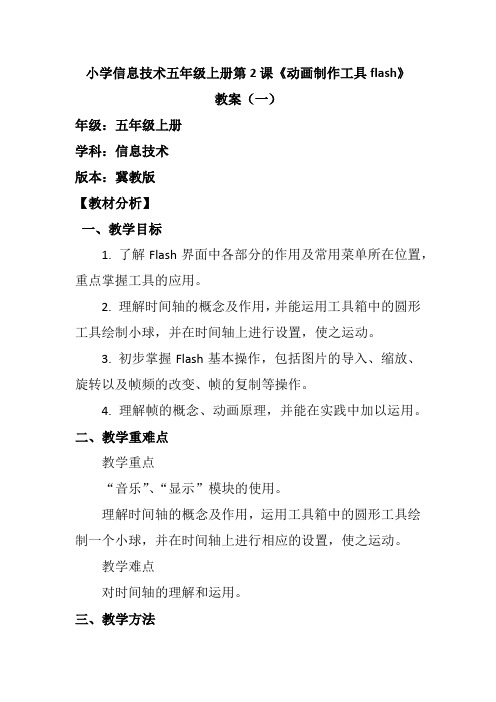
小学信息技术五年级上册第2课《动画制作工具flash》教案(一)年级:五年级上册学科:信息技术版本:冀教版【教材分析】一、教学目标1. 了解Flash界面中各部分的作用及常用菜单所在位置,重点掌握工具的应用。
2. 理解时间轴的概念及作用,并能运用工具箱中的圆形工具绘制小球,并在时间轴上进行设置,使之运动。
3. 初步掌握Flash基本操作,包括图片的导入、缩放、旋转以及帧频的改变、帧的复制等操作。
4. 理解帧的概念、动画原理,并能在实践中加以运用。
二、教学重难点教学重点“音乐”、“显示”模块的使用。
理解时间轴的概念及作用,运用工具箱中的圆形工具绘制一个小球,并在时间轴上进行相应的设置,使之运动。
教学难点对时间轴的理解和运用。
三、教学方法讲授法、演示法、实践操作法四、教学内容1. 工作界面的介绍:引导学生熟悉Flash Mx 2004的界面,包括标题栏、常用工具栏、时间轴、工具栏、主工作区、浮动面板、属性面板及动作面板等。
2. 绘图工具的使用:教授学生如何使用Flash中的绘图工具,如圆形工具等,绘制基本图形。
3. 学习制作运动动画:通过具体实例,如绘制一个小球并在时间轴上设置其运动,让学生理解并掌握动画制作的基本方法。
五、学习者分析在学习Flash之前,学生已经学过Windows、Office等基本软件,掌握了一定的计算机基本操作,如启动软件、软件的一般界面、选中对象再操作对象等。
这些基础为学习Flash 动画制作提供了良好的条件。
由于动画生动直观,能够点燃学生学习动画的热情,因此相信学生会对此课程感兴趣,并能学好。
六、教学理念和方法本节课采用任务驱动教学法。
首先,通过对导入的系列图片所形成的逐帧动画进行剖析,帮助学生理解帧的含义、动画原理。
然后,引导学生完成具体任务,如“修改各帧,使小鸟可以随意飞翔”,通过逐帧修改,让学生制作不同效果的逐帧动画。
在此过程中,学生将熟悉Flash界面,掌握基本操作,并通过播放及对播放参数的修改,进一步加深理解动画原理。
清华版信息技术小学五年级上册教案-第二单元
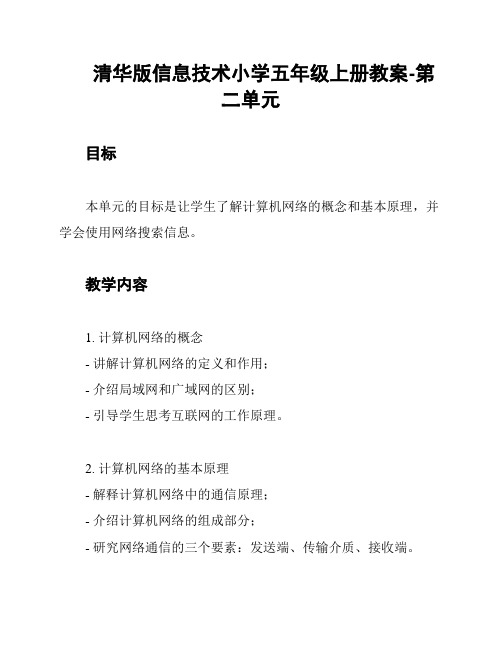
清华版信息技术小学五年级上册教案-第二单元目标本单元的目标是让学生了解计算机网络的概念和基本原理,并学会使用网络搜索信息。
教学内容1. 计算机网络的概念- 讲解计算机网络的定义和作用;- 介绍局域网和广域网的区别;- 引导学生思考互联网的工作原理。
2. 计算机网络的基本原理- 解释计算机网络中的通信原理;- 介绍计算机网络的组成部分;- 研究网络通信的三个要素:发送端、传输介质、接收端。
3. 网络搜索信息- 指导学生使用网络搜索引擎进行信息检索;- 引导学生了解如何查找准确的信息;- 研究如何评估网络上的信息可靠性。
教学步骤第一课时1. 导入:引入计算机网络的概念,并与学生讨论他们平时使用网络的经验。
2. 教学:讲解计算机网络的定义和作用,并展示不同类型的计算机网络。
3. 练:组织学生进行小组活动,让他们根据所学知识,设计一个局域网的结构图。
4. 总结:回顾本课所学内容,并布置下节课的预任务。
第二课时1. 导入:复上节课的内容,让学生分享他们设计的局域网结构图。
2. 教学:讲解计算机网络的基本原理,包括通信原理和组成部分。
3. 练:让学生观察并分析一段网络通信的过程,并总结通信中的三个要素。
4. 总结:回顾本课所学内容,并鼓励学生在日常生活中观察和思考网络通信的情况。
第三课时1. 导入:回顾上节课的内容,让学生回答一些与网络通信相关的问题。
2. 教学:指导学生如何使用网络搜索引擎进行信息检索,并介绍一些搜索技巧。
3. 练:让学生在实践中尝试使用搜索引擎查找特定的信息,并分享他们的搜索结果。
4. 总结:鼓励学生思考如何判断网络上信息的可靠性,并布置下节课的预任务。
第四课时1. 导入:复上节课的内容,让学生分享他们在搜索引擎中遇到的问题和困惑。
2. 教学:引导学生讨论如何评估网络上的信息可靠性,包括查找信息来源、检查作者资质等。
3. 练:让学生在小组内选择一个话题,进行网络搜索,并评估所找到的信息的可靠性。
五年级信息技术上册第二单元第二课教学案例
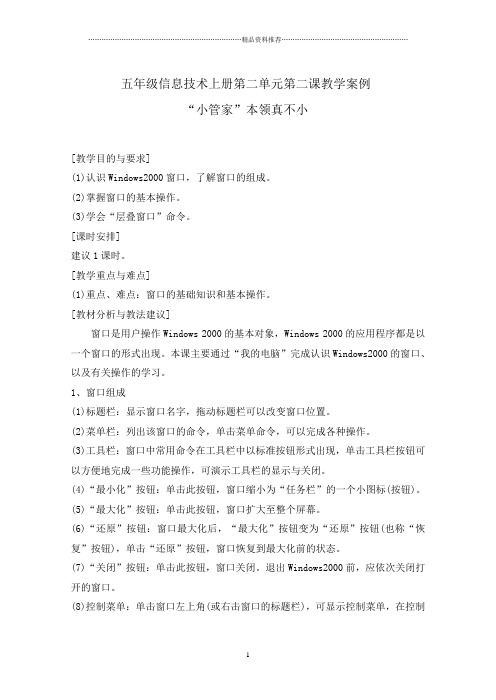
五年级信息技术上册第二单元第二课教学案例“小管家”本领真不小[教学目的与要求](1)认识Windows2000窗口,了解窗口的组成。
(2)掌握窗口的基本操作。
(3)学会“层叠窗口”命令。
[课时安排]建议1课时。
[教学重点与难点](1)重点、难点:窗口的基础知识和基本操作。
[教材分析与教法建议]窗口是用户操作Windows 2000的基本对象,Windows 2000的应用程序都是以一个窗口的形式出现。
本课主要通过“我的电脑”完成认识Windows2000的窗口、以及有关操作的学习。
1、窗口组成(1)标题栏:显示窗口名字,拖动标题栏可以改变窗口位置。
(2)菜单栏:列出该窗口的命令,单击菜单命令,可以完成各种操作。
(3)工具栏:窗口中常用命令在工具栏中以标准按钮形式出现,单击工具栏按钮可以方便地完成一些功能操作,可演示工具栏的显示与关闭。
(4)“最小化”按钮:单击此按钮,窗口缩小为“任务栏”的一个小图标(按钮)。
(5)“最大化”按钮:单击此按钮,窗口扩大至整个屏幕。
(6)“还原”按钮:窗口最大化后,“最大化”按钮变为“还原”按钮(也称“恢复”按钮),单击“还原”按钮,窗口恢复到最大化前的状态。
(7)“关闭”按钮:单击此按钮,窗口关闭。
退出Windows2000前,应依次关闭打开的窗口。
(8)控制菜单:单击窗口左上角(或右击窗口的标题栏),可显示控制菜单,在控制菜单框外单击一下,关闭控制菜单。
控制菜单只作简介。
(9)窗口边框:是窗口的分界线。
操作鼠标器“拖动”边框,可以改变窗口的高度或宽度。
注意:有部分学生用拖动窗口边框的操作方法将窗口满屏幕,教师要及时纠正,要求正确使用最大化按钮。
(10)滚动条与滑块:滚动条随窗口大小、显示的信息量,在窗口的一侧或底端会出现或变化。
可以拖动滑块或单击滚动箭头、滚动条查看窗口信息。
2、鼠标操作初学者在未掌握鼠标器单击、双击时,打开窗口有点小困难,要求学生双击速度要快。
五年级上册信息技术第2课文字编辑教案

五年级上册信息技术第2课
文字编辑教案
一、教学目标:
知识目标:让同学们了解文字编辑的概念;
技能目标:让学生学会文字的输入、编辑、保存;
情感目标:培养学生对电脑的兴趣;
二、教学重难点:
教学重点:让学生学会文字的输入、编辑、保存;
教学难点:让同学们熟悉Word2010的使用;
三、教学准备:
老师准备:多媒体课件;
四、教学过程:
一、激趣导入:
师:同学们你们知道什么是文字的编辑么?你们知道文字编辑的重要作用么?
师:下面我们就一起学习今天的内容,(课件出示)《文字编辑》。
二、Word2010的启动:
师:启动Word2010,请同学们仔细观后,结合课文内容想一想:Word2010的启动步骤是什么?
生:仔细观察后,结合课文积极分组讨论;
师:巡视指导;。
冀教版小学信息技术五年级上册《第2课 自然语言描述算法》教学设计
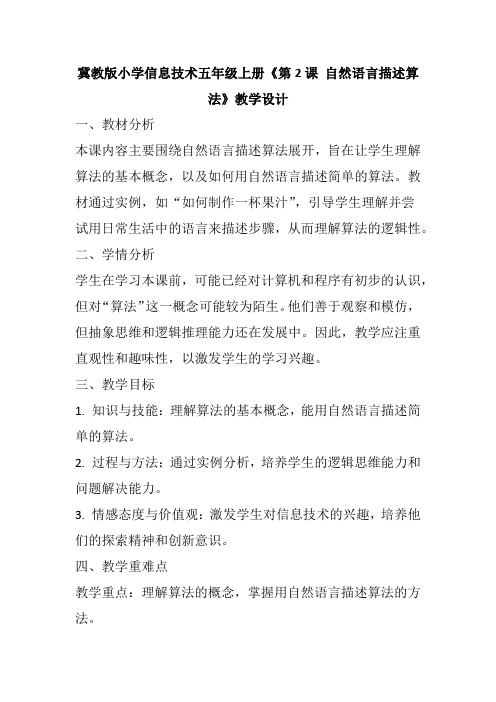
冀教版小学信息技术五年级上册《第2课自然语言描述算法》教学设计一、教材分析本课内容主要围绕自然语言描述算法展开,旨在让学生理解算法的基本概念,以及如何用自然语言描述简单的算法。
教材通过实例,如“如何制作一杯果汁”,引导学生理解并尝试用日常生活中的语言来描述步骤,从而理解算法的逻辑性。
二、学情分析学生在学习本课前,可能已经对计算机和程序有初步的认识,但对“算法”这一概念可能较为陌生。
他们善于观察和模仿,但抽象思维和逻辑推理能力还在发展中。
因此,教学应注重直观性和趣味性,以激发学生的学习兴趣。
三、教学目标1. 知识与技能:理解算法的基本概念,能用自然语言描述简单的算法。
2. 过程与方法:通过实例分析,培养学生的逻辑思维能力和问题解决能力。
3. 情感态度与价值观:激发学生对信息技术的兴趣,培养他们的探索精神和创新意识。
四、教学重难点教学重点:理解算法的概念,掌握用自然语言描述算法的方法。
教学难点:如何将实际问题转化为逻辑清晰的算法描述,培养抽象思维能力。
五、教学过程在教育的广阔领域中,设计有效的教学策略至关重要。
以下是一个以“算法”为主题的课堂教学过程,旨在通过互动和实践,使学生深入理解这一概念。
1. 导入新课:教学活动以一个引人入胜的“猜数字”游戏开始。
在这个游戏中,学生需要通过一系列的提问(如“这个数字大于5吗?”)来逐步缩小答案的范围,最终猜出正确的数字。
这样的体验旨在让学生直观地感受到,解决任何问题都需要遵循一定的逻辑和步骤,从而自然而然地引出“算法”的基本概念。
2. 讲解新知:为了进一步阐述算法的含义,教师以“制作果汁”为例进行深入讲解。
从选择水果,切块,到放入搅拌机,再到倒出果汁,每一个步骤都清晰地展示了算法的组成部分。
教师会强调,无论任务的复杂程度如何,每一个步骤都是算法不可或缺的一部分,都是为了实现特定目标而设计的。
3. 实践操作:理论知识的掌握需要通过实践来巩固。
在这个阶段,学生被鼓励选择一个日常生活中的任务,如“整理书包”或“做早餐”,尝试用自然语言详细描述完成这个任务的每一步。
- 1、下载文档前请自行甄别文档内容的完整性,平台不提供额外的编辑、内容补充、找答案等附加服务。
- 2、"仅部分预览"的文档,不可在线预览部分如存在完整性等问题,可反馈申请退款(可完整预览的文档不适用该条件!)。
- 3、如文档侵犯您的权益,请联系客服反馈,我们会尽快为您处理(人工客服工作时间:9:00-18:30)。
五年级信息技术上册第二单元第二课教学案例
“小管家”本领真不小
[教学目的与要求]
(1)认识Windows2000窗口,了解窗口的组成。
(2)掌握窗口的基本操作。
(3)学会“层叠窗口”命令。
[课时安排]
建议1课时。
[教学重点与难点]
(1)重点、难点:窗口的基础知识和基本操作。
[教材分析与教法建议]
窗口是用户操作Windows 2000的基本对象,Windows 2000的应用程序都是以一个窗口的形式出现。
本课主要通过“我的电脑”完成认识Windows2000的窗口、以及有关操作的学习。
1、窗口组成
(1)标题栏:显示窗口名字,拖动标题栏可以改变窗口位置。
(2)菜单栏:列出该窗口的命令,单击菜单命令,可以完成各种操作。
(3)工具栏:窗口中常用命令在工具栏中以标准按钮形式出现,单击工具栏按钮可以方便地完成一些功能操作,可演示工具栏的显示与关闭。
(4)“最小化”按钮:单击此按钮,窗口缩小为“任务栏”的一个小图标(按钮)。
(5)“最大化”按钮:单击此按钮,窗口扩大至整个屏幕。
(6)“还原”按钮:窗口最大化后,“最大化”按钮变为“还原”按钮(也称“恢复”按钮),单击“还原”按钮,窗口恢复到最大化前的状态。
(7)“关闭”按钮:单击此按钮,窗口关闭。
退出Windows2000前,应依次关闭打开的窗口。
(8)控制菜单:单击窗口左上角(或右击窗口的标题栏),可显示控制菜单,在控制
菜单框外单击一下,关闭控制菜单。
控制菜单只作简介。
(9)窗口边框:是窗口的分界线。
操作鼠标器“拖动”边框,可以改变窗口的高度或宽度。
注意:有部分学生用拖动窗口边框的操作方法将窗口满屏幕,教师要及时纠正,要求正确使用最大化按钮。
(10)滚动条与滑块:滚动条随窗口大小、显示的信息量,在窗口的一侧或底端会出现或变化。
可以拖动滑块或单击滚动箭头、滚动条查看窗口信息。
2、鼠标操作
初学者在未掌握鼠标器单击、双击时,打开窗口有点小困难,要求学生双击速度要快。
一般保持“通过双击打开项目”的设置,便于初学者区别选定对象(单击)和打开窗口(双击)的操作。
3、切换窗口
Windows2000可以同时打开多个窗口,每个打开的“窗口”在“任务栏”中都有一个缩小的图标,即对应的按钮。
只要用鼠标器单击“任务栏”中代表某一窗口的按钮,就可使被覆盖的窗口调到上面,成为当前窗口;如果两个窗口部分重叠,还可以单击下面窗口的任意位置,将下面的窗口变成当前窗口。
4、窗口的种类
窗口有两种:应用程序和文档窗口,教学中以“Word”程序窗口和文档窗口为例。
对话框是特殊的窗口,无最大化、最小化按钮,教学中引用“窗口”、“对话框”的术语要正确。
要使学生掌握典型对话框的基本操作,首先掌握“关闭Windows2000”对话框的操作,再认识教材中列举的“页面设置”对话框,进一步可以打开“帮助”窗口进行菜单命令、选项标签、命令按钮、窗口滚动等练习。
对有基础的学生可酌情选择几个查询主题或关键字、关键词,让其进行“目录(C)”、“索引(N)”、“搜索(S)”三种查询方式的操作。
[参考教案]
[课题] 第二课教学案例
“小管家”本领真不小
[教学目的与要求]
(1)认识Windows 2000窗口,了解窗口的组成。
(2)掌握窗口的基本操作。
(3)进一步掌握鼠标器的基本操作方法。
[课时安排]
1课时。
[教学重点与难点]
重点难点:窗口基础知识和基本操作。
[教学过程]
一、导入
指导学生练习打开计算机,双击“我的电脑”图标。
师:这时我们发现桌面上打开了一个长方形区域,我们称这个长方形区域为窗口(板书课题:第二课“小管家”本领真不小)。
今天,老师和同学们一起来认识窗口的组成和学习窗口的基本操作。
二、新授
1、窗口的组成
同学们,我们知道桌面上的长方形区域叫作窗口(出示幻灯片:教材中的窗口图片,),窗口是由哪些部分组成的呢?(板书:窗口的组成)(教师演示讲解窗口各部分的名称)。
窗口的第一行是标题栏,标题栏里显示窗口的名称(幻灯片:出现文字说明“标题栏”)当前我们打开的是“我的电脑”窗口,所以标题栏里显示“我的电脑”字样;窗口的第二行是菜单栏(幻灯片:出现文字说明“菜单栏”),菜单栏中列出了各种对窗口进行操作的菜单命令;窗口的第三行是工具栏(幻灯片:出现文字说明“工具栏”)工具栏中排列着常用的命令按钮;最下面的是状态栏(幻灯片:出现文字说明“状态栏”)显示窗口当前的一些信息;窗口的右上角分别是“最小化”,“最大化”按钮(当窗口已经最大化时这个位置是“还原”按钮,电脑演示),关闭按钮(幻灯片:出现文字说明“最小化按钮、最大化按钮、关闭按钮”)
2、窗口的基本操作
知道窗口各部分的名称,同学们都想了,我们如何去动手去用窗口啊。
其实很简单。
下面就同老师一起学习窗口的简单操作(板书:窗口的简单操作)。
(1)最小化窗口
[教师边说边演示]单击“最小化”按钮,窗口最小化以后会在缩小成任务栏上的一个小图标按钮,单击任务栏中的这个按钮,窗口就恢复原状。
[操作练习]打开“我的电脑”窗口,最小化“我的电脑”窗口,再把“我的电脑”窗口恢复原状。
(2)最大化(还原)窗口
(教师边说边演示)单击“最大化”按钮,窗口会扩大到整个桌面,这时“最大化”按钮变成了“还原”按钮;单击“还原”按钮,窗口恢复原状。
[操作练习]打开“我的电脑”窗口,最大化“我的电脑”窗口,还原“我的电脑”窗口。
(3)切换窗口
(教师边说边演示)先后打开“我的电脑”和“回收站”窗口,我们发现他们的标题栏的颜色有什么不同?(学生观察回答:一个呈深颜色,另一个呈淡颜色);我们把标题栏呈深颜色的窗口叫作当前窗口,现在“回收站”窗口为当前窗口。
我们单击任务栏上一个窗口图标按钮,如:我们单击“我的电脑”图标按钮,就把“我的电脑”窗口切换成当前窗口。
[操作练习]先后打开“我的电脑”“我的文档”,“回收站”窗口,切换“我的电脑”为当前窗口。
[试一试]我们还可以通过单击非当前窗口的任意地方,把它切换成当前窗口。
单击“我的文档”窗口的任意一个地方把它变成当前窗口。
(4)移动窗口
(教师边说边演示)将指针指向“我的电脑”窗口的标题栏,按住鼠标左键不放,再移动鼠标,这时我们就会发现“我的电脑”窗口也跟着移动了,这就是窗口的拖动操作,可以用这种方法移动窗口的位置。
[操作练习] 先后打开“我的电脑”窗口,在桌面上移动它。
(5)改变窗口的大小、关闭窗口
(教师边说边演示)我们有时为了操作的方便要改变窗口的大小,其实这很容易。
我们可以将指针移动到窗口的边框上面,这时我们会发现指针的形状发生了变化,这时我们按住鼠标左键不放,上下左右拖动鼠标就可以分别改变窗口的宽度和高度,如果我们想同时改变窗口的高度和宽度的时候,就将鼠标指针移动到窗口的四个角中的任意一个角,按住鼠标左键不放向对角线方向拖动鼠标,就可以同时改变窗口的高度和宽度。
(学生练习操作,教师个别指导)打开“我的电脑”窗口,练习改变窗口的大小,分别改变窗口的高度,宽度。
再同时改变窗口的高度和宽度。
窗口的操作完成以后我们可以单击“关闭”按钮,来关闭窗口,关闭窗口的同时在窗口中运行的程序也被同时关闭了。
3、窗口滚动
(教师边说边演示)打开一个窗口,如果窗口中的内容较多,或者窗口较小,这时窗口就无法显示所有的内容,要查看窗口中的其他内容,我们可以利用“滚动条”来做到。
(出示带有滚动条的窗口说明滚动条各部分的名称)滑块、垂直滚动水平滚动条、滚动指针。
单击滚动条两端的滚动指针,或者单击滚动条上的空白处,或者拖动滚动条上的滑块,就可以看到窗口上的其他内容。
(分别演示)
[试一试]逐渐增大窗口,观察滑块长度的变化。
单击窗口左上角,弹出控制菜单,单击其中“最小化”命令,观察其作用和操作什么地方相同?
分别打开“我的电脑”和“回收站”窗口,观察标题栏的颜色是否相同?
三、巩固练习
(1)打开窗口“我的电脑”“回收站”“我的文档”窗口,使“我的电脑”窗口为当前窗口,在切换“我的文档”窗口为当前窗口。
(2)移动“我的电脑”窗口到“回收站”窗口上面。
(3)把“我的文档”窗口的大小调节得比“我的电脑”窗口的大小大一倍左右。
四、小结
师:我们今天学会了哪些操作?
我们今天知道了窗口各部分的名称,还学会了窗口的一些基本的操作。
从现在开始窗口对我们来说不再陌生了对吧,在以后的学习过程中我们将更加的熟悉了解他的哦。
五年级信息技术上册第二单元第二课教学案例
“小管家”本领真不小
大口屯镇第二中心小学
刘波
200510。
